SSH je síťový protokol, který vám umožňuje připojit se k počítači se systémem Linux. Pokud pracujete v IT, víte, že servery jsou přítomné v datových centrech a pro připojení k serveru musíte použít protokol SSH. Je odpovědností správce nainstalovat server SSH a zabezpečit jej před vniknutím zvenčí.
V tomto článku vás provedu tím, jak nainstalovat server OpenSSH v Ubuntu 20.04 .
Každý počítač se systémem Linux má ve výchozím nastavení nainstalovaného klienta SSH. Pomocí tohoto klienta SSH se připojíte k libovolnému vzdálenému serveru. Mám novou kopii Ubuntu 20.04 stroj, který používám pro demonstrační účely. Běží s IP 192.168.1.7 . Pokud se musím k tomuto počítači připojit ze svého hostitelského počítače, měl by být spuštěn SSH server. SSH server bude naslouchat na portu 22.
Nainstalujte SSH v Ubuntu
Spusťte následující příkaz a zkontrolujte, zda OpenSSH klient je nebo není nainstalován.
$ sudo apt list openSSH-*
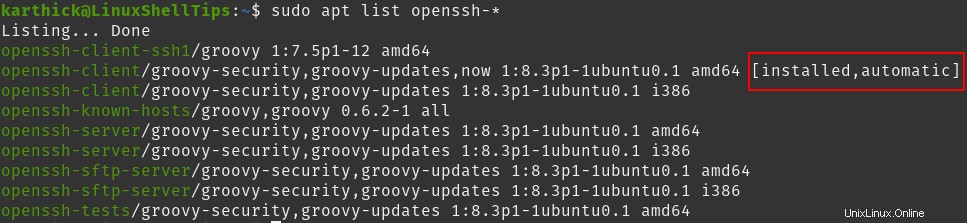
Pokud se pokusím připojit ke svému počítači, bude připojení odmítnuto od OpenSSH server neběží a port 22 neposlouchá.
$ ssh [email protected] ssh: connect to host 192.168.1.7 port 22: Connection refused
Chcete-li nainstalovat OpenSSH server spusťte následující příkaz. Příkaz instalace byste měli spustit pomocí root nebo s privilegiem sudo.
$ sudo apt update $ sudo apt install openssh-server -y
Po dokončení instalace můžete zkontrolovat stav služby ssh spuštěním následujícího příkazu. Ve výchozím nastavení se ssh spouští po instalaci a umožňuje spuštění během restartování.
$ systemctl status ssh
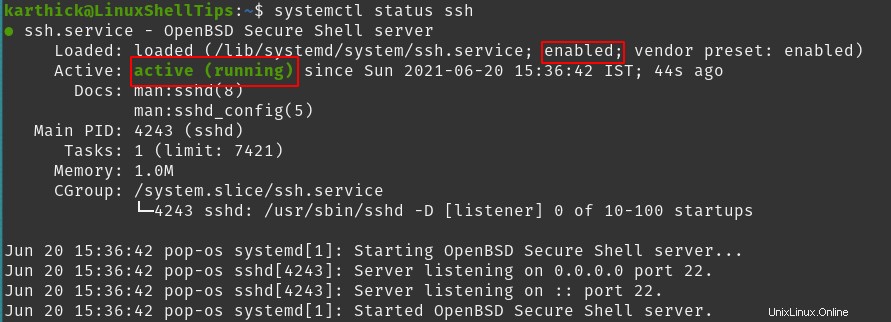
Změňte port SSH v Ubuntu
Jak jsem řekl, SSH běží na portu 22, což můžete potvrdit spuštěním následujícího příkazu netstat (statistika sítě).
$ sudo netstat -tlnup | grep -i :22

Chcete-li změnit výchozí port pro naslouchání SSH, otevřete sshd_config soubor a změňte port 22 do jiného přístavu. Měním port na 2222 . Po provedení změn restartujte službu ssh.
$ sudo nano /etc/ssh/sshd_config $ systemctl restart ssh
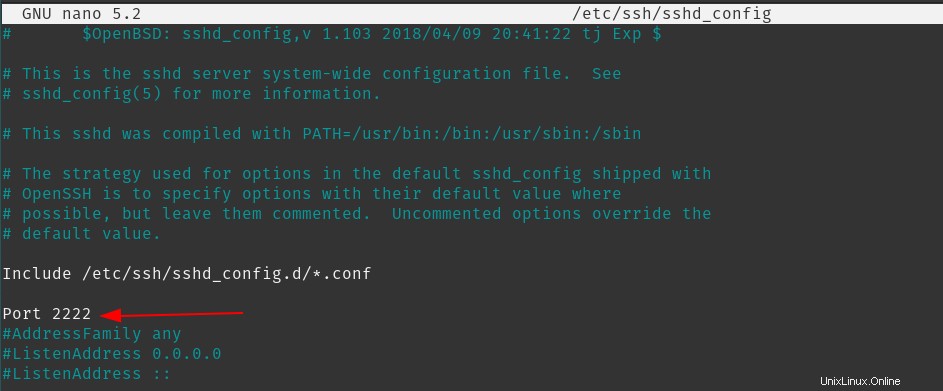
Nyní můžete zkontrolovat naslouchací port pro ssh spuštěním příkazu netstat. Na obrázku níže můžete vidět, že ssh nyní naslouchá na portu 2222 .
$ sudo netstat -tlnup | grep -i 22

Nyní se k tomuto stroji můžeme připojit z jakéhokoli jiného stroje. Ve výchozím nastavení se klient SSH pokusí připojit k portu 22 ssh serveru. Protože se port změnil z 22 na 2222 měli bychom říci ssh, aby se připojil k portu 2222 pomocí -p vlajka.
$ ssh username@hostname -p 2222
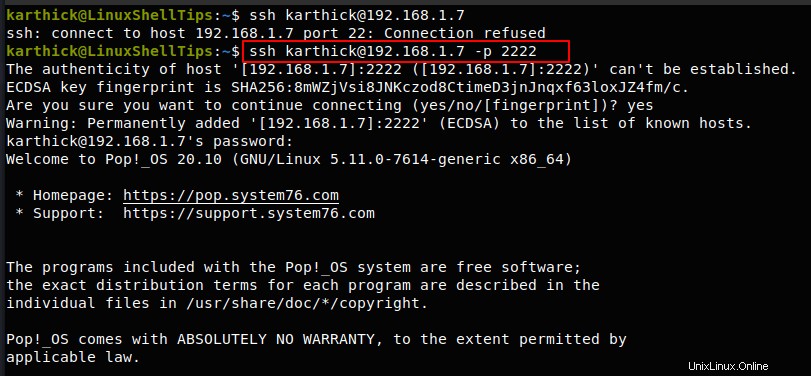
Na obrázku výše můžete vidět, že když se pokusím připojit, ve výchozím nastavení se připojí k 22 a odmítne spojení. Když jsem použil port 2222 připojení je úspěšné.
Pokud máte ufw firewall povolen, musíte přidat pravidlo pro úspěšné připojení SSH přes firewall.
$ sudo ufw allow ssh $ sudo ufw status
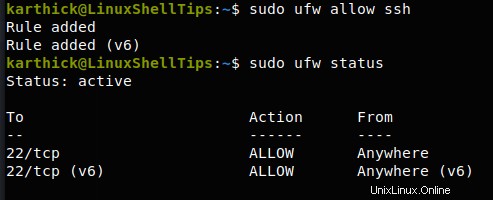
To je pro tento článek vše. Při instalaci OpenSSH je také nutné, abyste věděli, jak jej posílit, aby váš počítač s Linuxem zůstal vždy bezpečný.